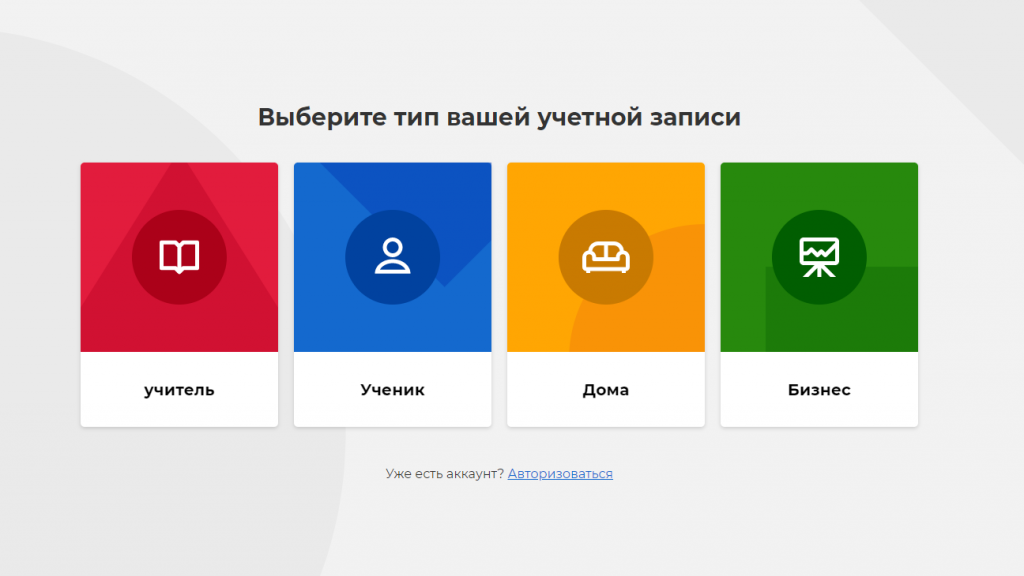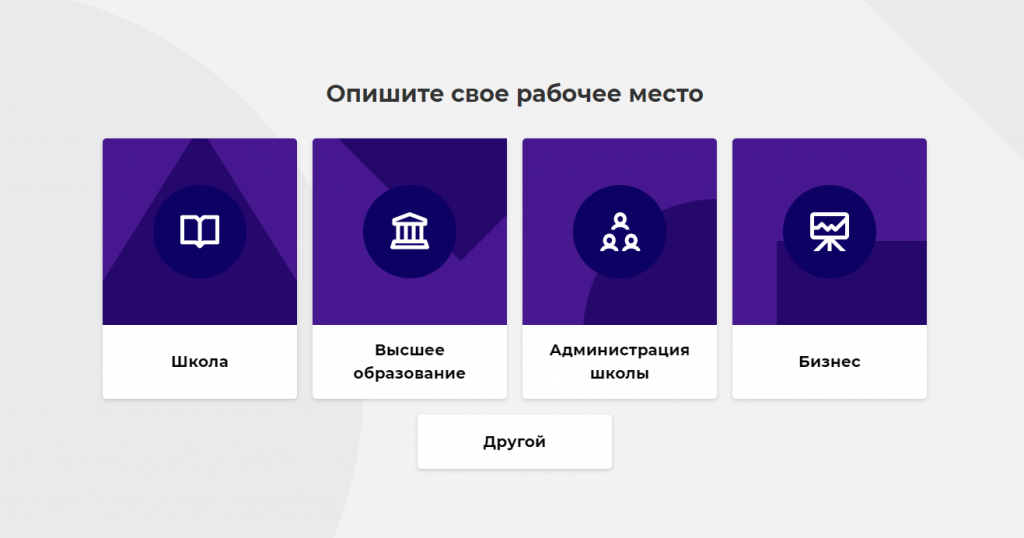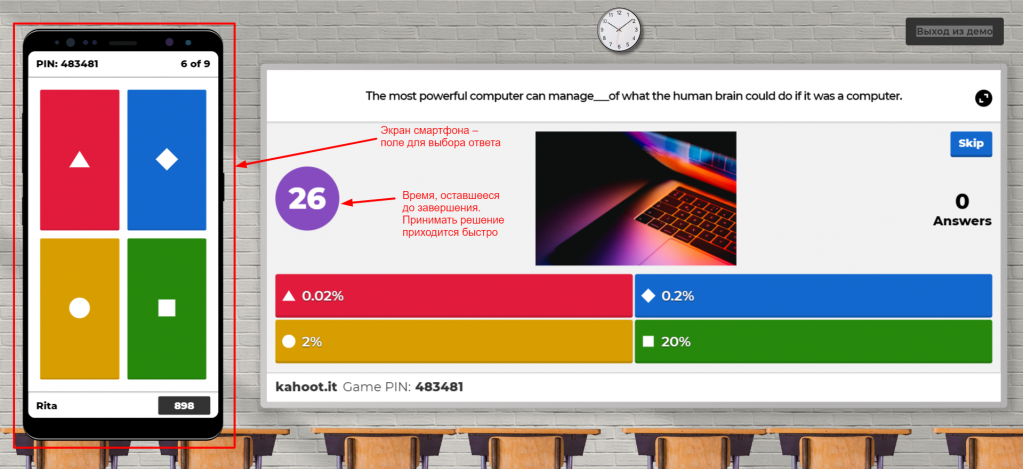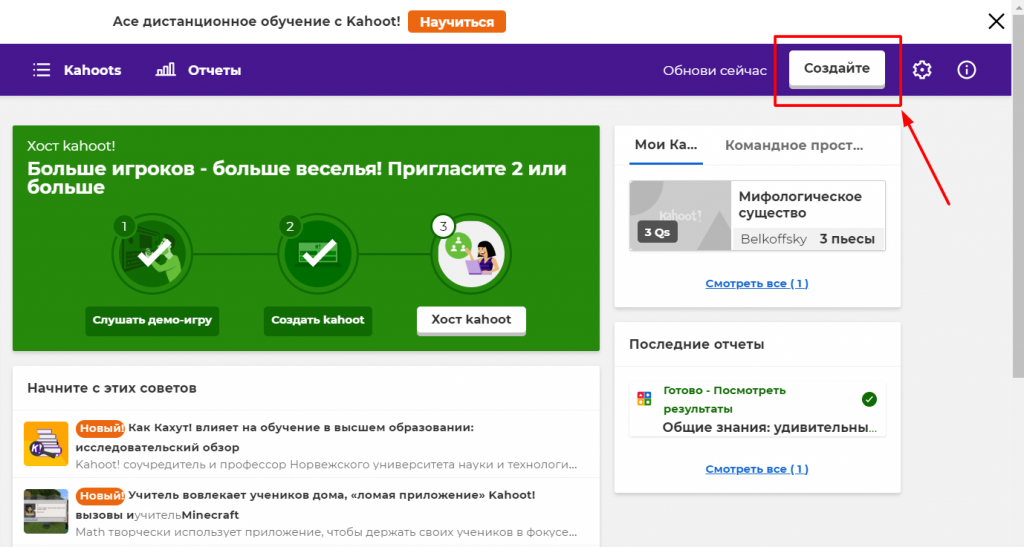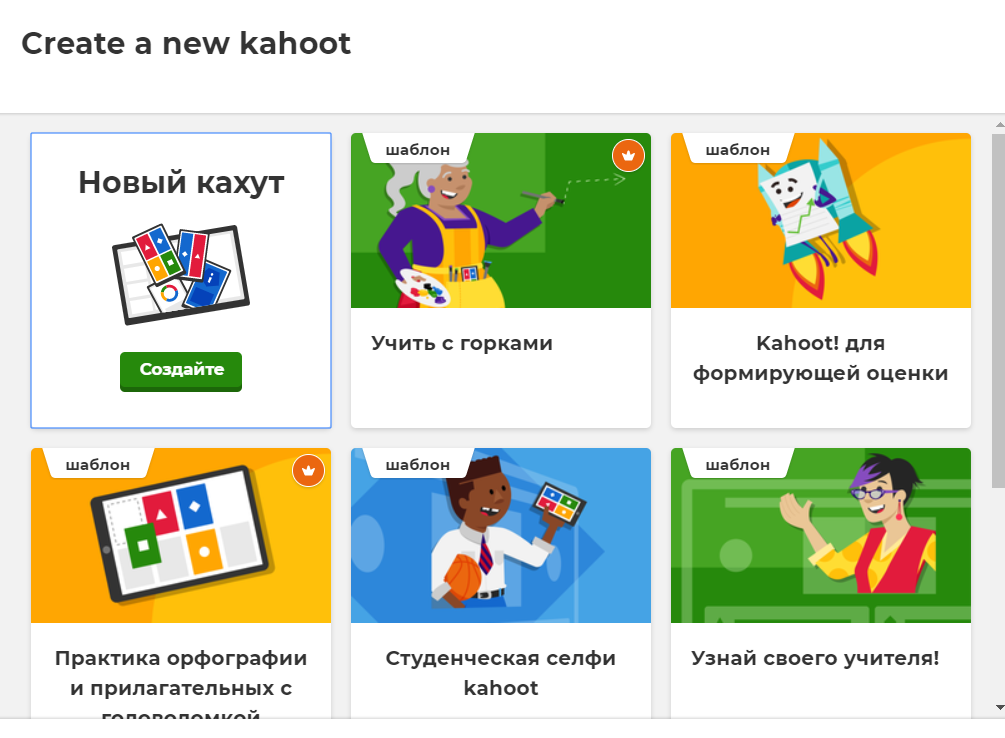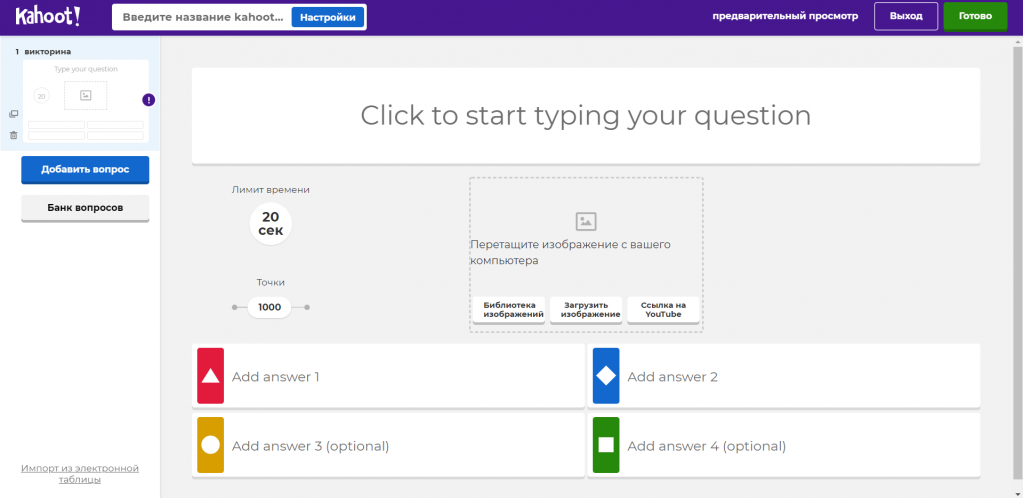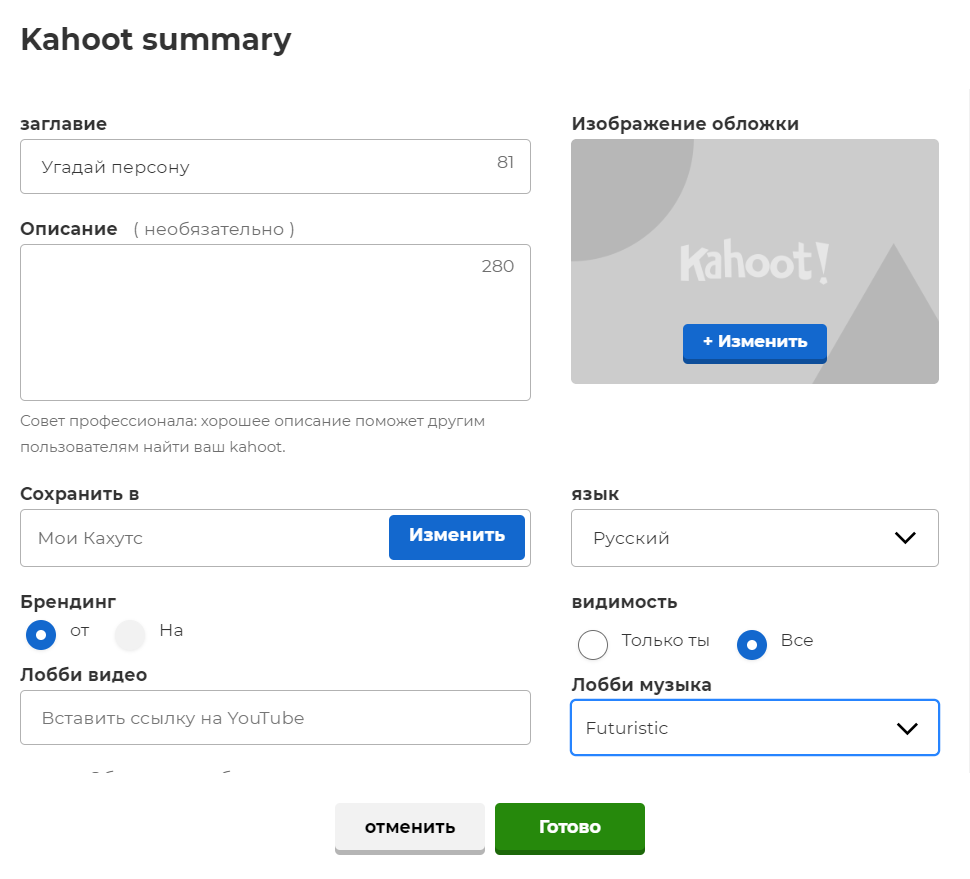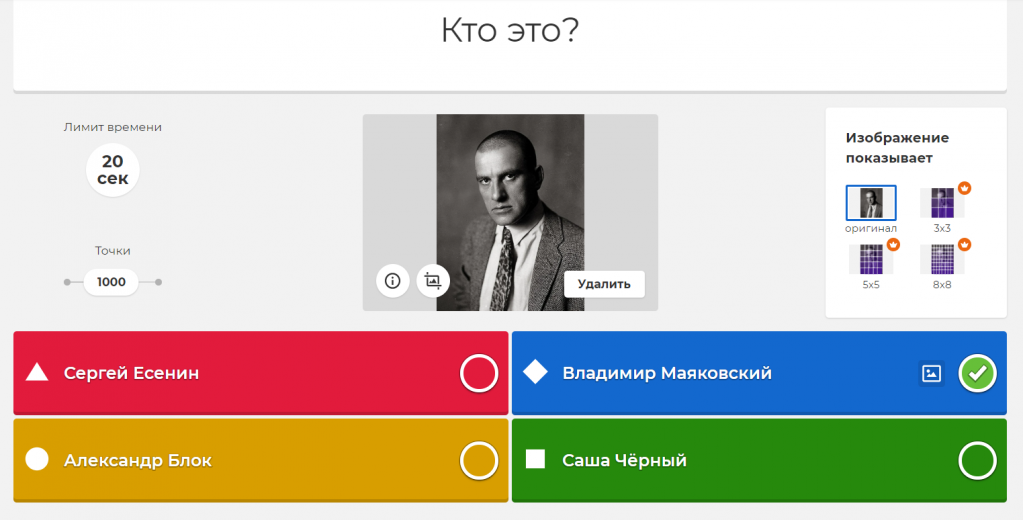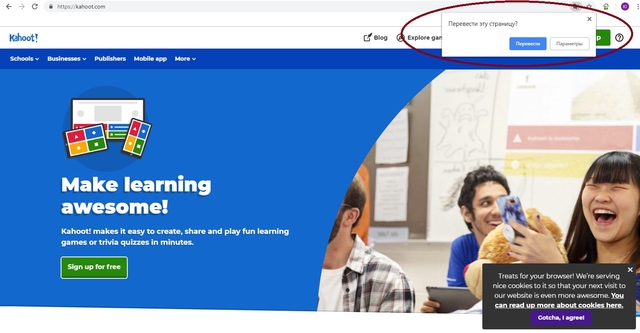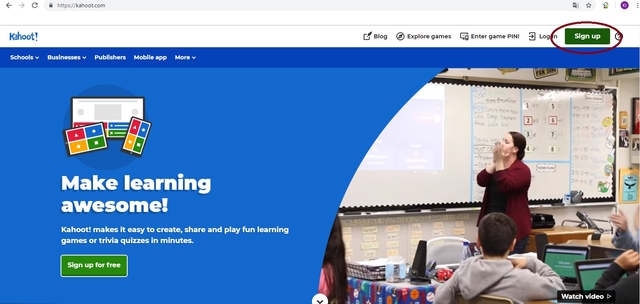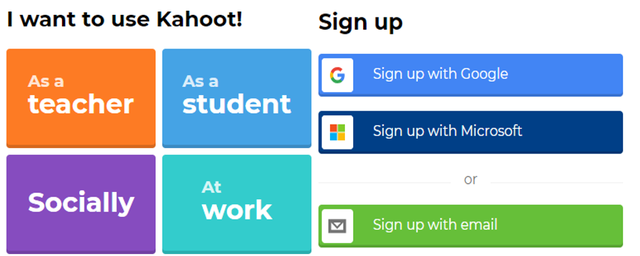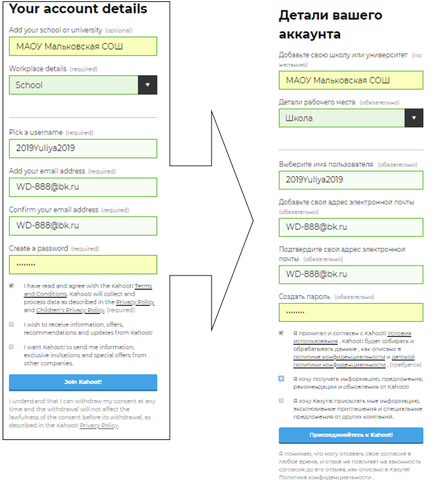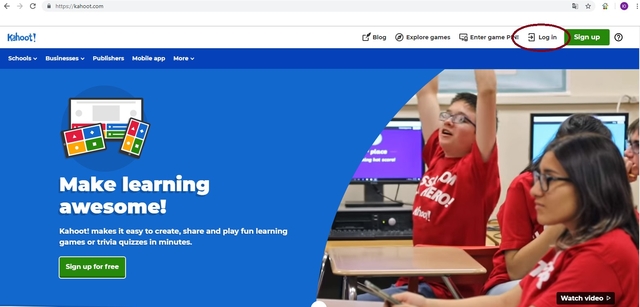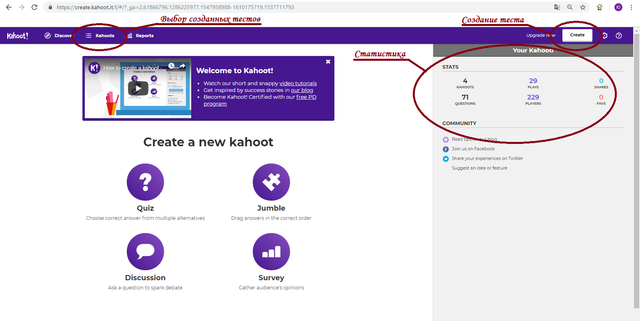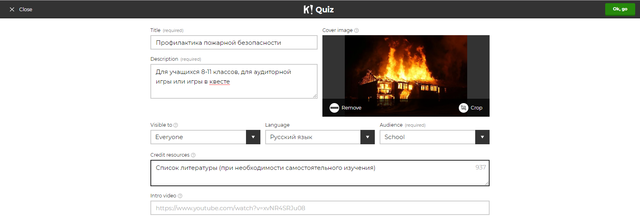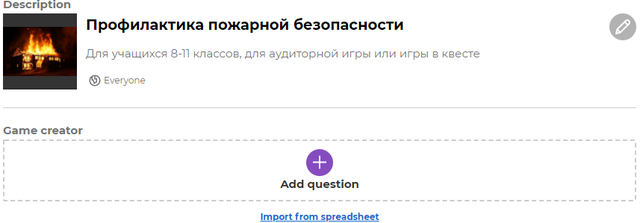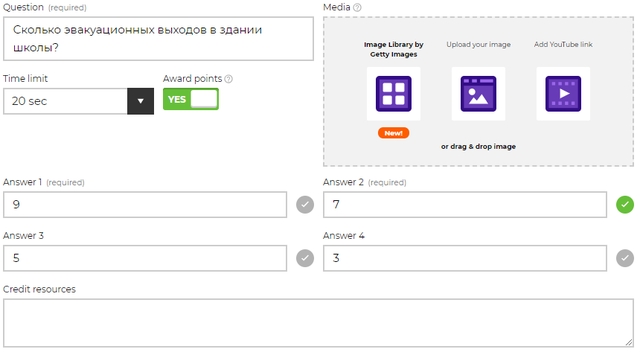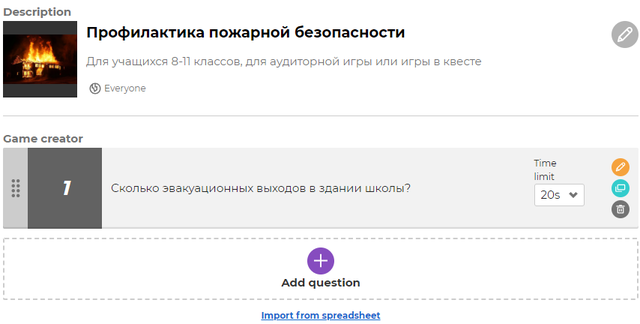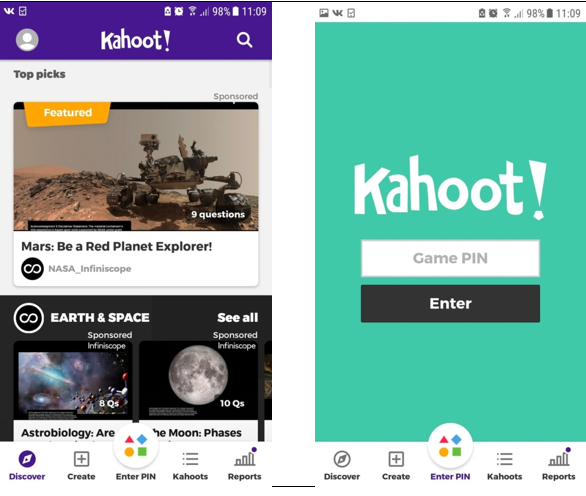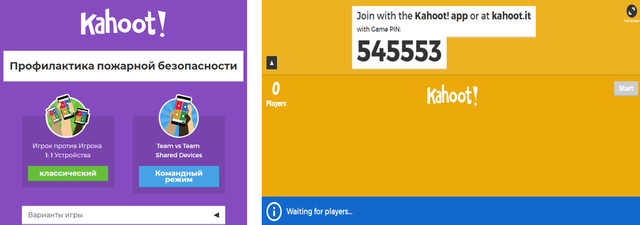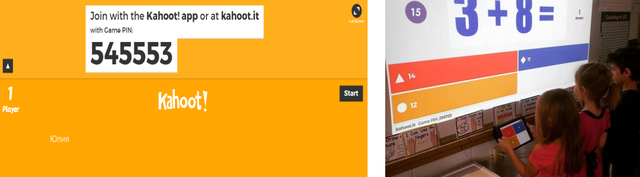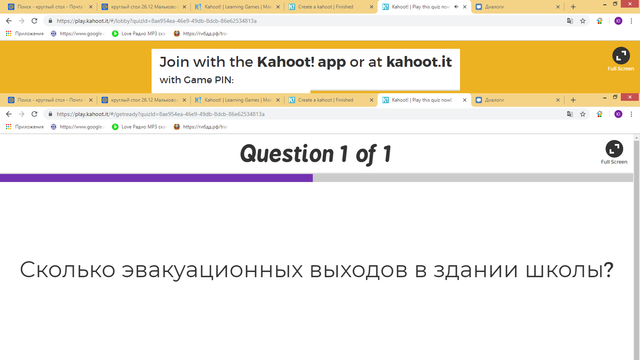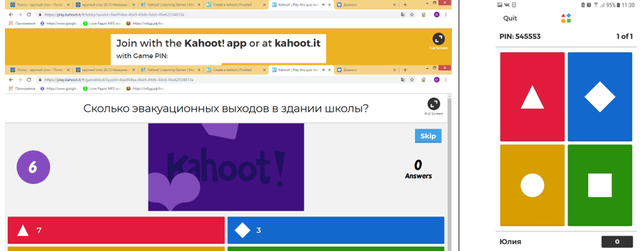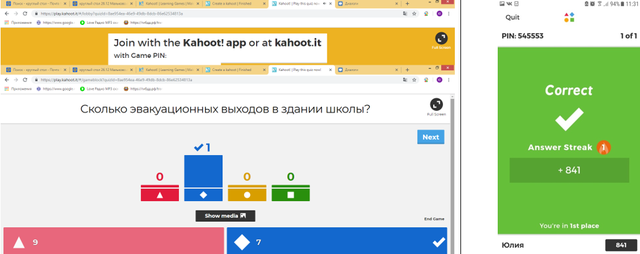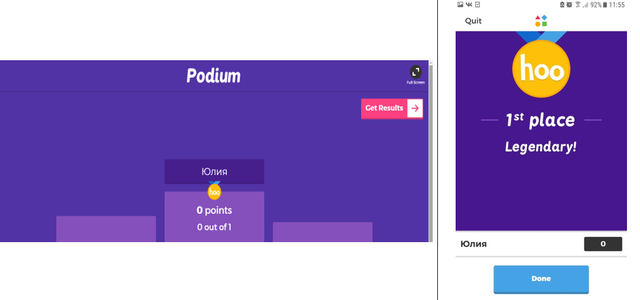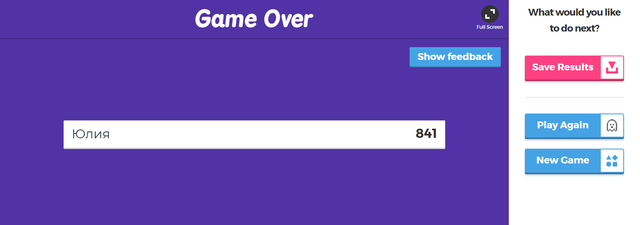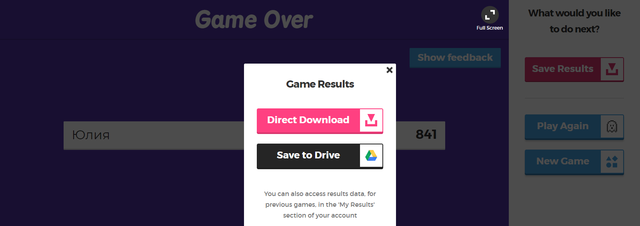Как использовать кахут на уроке
Как создать Kahoot? Пошаговая инструкция для начинающих
Представляю один из моих самых любимых инструментов — Kahoot. Это бесплатная платформа для обучения в игровой форме, которая подходит для любого учебного предмета и любого возраста.
В этот инструмент невозможно не влюбиться. Использование этого инструмента является прекрасной заменой покупке дорогостоящих пультов для системы обратной связи в классе. Все, что вам понадобится, это свой компьютер, проектор и наличие смартфонов у ребят в классе. Процесс проверки понимания или обсуждение какого-то вопроса превратится в настоящую увлекательную игру!
Как создать свой Kahoot?
Пошаговая инструкция
Шаг 1
Пройдите по этой ссылке https://getkahoot.com/ и создайте аккаунт, нажав на кнопку «Sign Up» (или войдите в свой аккаунт, если он уже имеется — Sign In)
Шаг 2
Для создания нового учебного материала нажмите «Greate new » (создать новый )
Шаг 3
Когда тип задания выбран, заполните основные данные о нем и нажмите «Ok, go»
Шаг 4
Далее нажмите «Add question», чтобы приступить к добавлению вопросов.
В каждый вопрос есть возможность добавить видео или картинку. Сохраняйте вопрос и переходите к добавлению следующего. Когда викторина готова, сохраните ее, нажав «Done».
Как запустить Kahoot для учащихся?
Шаг 5
Когда викторина готова, нажмите «Play» для запуска.
Шаг 6
Укажите, как будет организована игра: классическим способом, где каждый за себя, или играть можно в командах (в этом случае перед тем, как запускается время для ответа, у команд есть дополнительные 5 секунд для совместного обсуждения).
Также здесь можно указать настройки игры.
Как учащиеся подключаются к игре?
Учащиеся со своего компьютера или смартфона переходят по этой ссылке kahoot.it, вводят код игры, который генерируется автоматически. Далее учащиеся вводят свое имя, и, когда все учащиеся вошли под своим именем в игру, учитель запускает тест, нажав «Start».
Вопросы викторины и варианты ответов появляются на экране учителя, а отвечают учащиеся со своих мобильных телефонов или компьютеров.
Как использовать Kahoot в учебной работе
При использовании Kahoot в учебной работе важно понимать, какую задачу вы ставите, создавая викторину, и исходя из этого составлять учебные вопросы. Именно вопросы, а не сам инструмент делают Kahoot классным.
Review: Что такое Kahoot! и как учителю использовать его в классе
Teacher Lina
Kahoot — это популярная обучающая платформа для проведения викторин, создания тестов и образовательных игр. У платформы есть веб-версия, но, на мой взгляд, удобнее пользоваться мобильным приложением, поэтому статья будет о нем.
Основной режим Kahoot! это режим создания викторин. Недавно к нему добавили еще несколько классных функций, о которых мы и поговорим этой статье. Я расскажу, как использовать Kahoot с максимальной пользой на уроках, как с его помощью увлечь студентов самообучением и разнообразить скучные тестирования.
** Любой учебный материал, созданный на платформе, принято так и называть — кахут. Мы не станем исключением и тоже будем использовать такое название 😊
Режим Study: 3 крутых функции для самостоятельного обучения
Flashcards
В режиме Flashcards мы отвечаем на вопрос “из головы”, не имея вариантов ответа. Чтобы проверить ответ — просто переворачиваем карточку. Прелесть этого режима в том, что ответ нужно придумывать самому, исходя из темы изучаемого кахута, а не выбирать из предложенных.
Practice
Режим похож на multiple choice — здесь к вопросу дается от двух до четырех вариантов ответа. Отличный режим для самообучения. В режиме нет таймера для выбора правильного ответа, соответственно меньше стресса, больше времени на подумать.
В конце прохождения вопросов система предлагает сразу проработать ошибки. Также тут добавили кнопочку “Continue later”, так что после паузы можно вернуться и продолжить, а не перепроходить весь кахут заново.
Test yourself
Мой любимый формат — вопрос на время. От режима Practice отличается только лимитом времени на выбор правильного ответа.
Рекомендуйте студентам использовать этот режим в качестве последнего этапа прохождения того или иного кахута. Если приступить к нему слишком рано, то это скорее будет проверка интуиции и реакции, а не знаний.
Режим Play: Играем в группе
Kahoot! подходит и для соревновательных групповых игр. Для этого на платформе есть два режима — Challenge и Host live.
Challenge
Чтобы играть в режиме Challenge, нужно отправить студентам ссылку — они переходят по ней в приложение и принимают challenge.
На главном экране появляются испытания, в которых вы участвуете. Это мой любимый режим на домашку — видно кто играет, как играет, еще и дедлайн прохождения можно поставить. Ну и основная возможность — групповое соревнование, в котором участники видят результаты своих соперников.
Host Live
Этот режим дает возможномть играть группой в режиме реального времени — это отличный вариант для lead-in и хорошая альтернатива тестам.
Вопросы показываются на экране хоста, а студенты подключаются и отвечают каждый в своем телефоне. Я предпочитаю брать не больше 15 вопросов — можно переутомить мозги. В конце игры студентов распределяют на подиуме (1-3 место) с фейерверками и аплодисментами:) Выбирайте смешные nicknames, чтобы было веселее.
Как создать собственный кахут?
Создавать свои кахут без подключения платного тарифа можно на Android и IOS. Сейчас в бесплатной версии доступно 4 типа вопросов, голосование и показ слайдов.
Чтобы создать свой кахут, следуйте этим шагам:
Шаг 1. Создайте свой аккаунт по ссылке.
Шаг 2. Внутри вашего кабинета нажмите Create new.
Шаг 3. Выберите тип заданий и начните создавать свой кахут — заполните название кахута, описание, задайте настройки приватности. После можно перейти к добавлению самих вопросов викторины.
Шаг 4. Чтобы запустить кахут, достаточно нажать Play. Если вы создали групповую онлайн-викторину, поделитесь с ссылкой с учениками для старта.
На платформе у вас есть возможность выбрать разные форматы заданий:
Создать Puzzle. Такой кахут доступен на премиуме. Отличная функция, но увы, только на платном тарифе. Задание заключается в том, чтобы расставить слова в правильном порядке.
Poll (голосование). Одна из премиум функций. Классная, но не незаменимая. Я пользуюсь бесплатным mentimeter.com для голосования и создания общего word cloud.
Показ слайдов. Тоже платная функция и тоже не кахутом единым. Для демонстрации слайдов можно использовать самые стандартные Google Презентации, но если уж взяли премиум на Kahoot, то почему бы не пользоваться.
В течение последних трех лет Kahoot — мой незаменимый помощник. Я заметила, что процент выполненных домашек на Kahoot гораздо выше, чем по учебникам или другим упражнением, соответственно, и результаты моих студентов улучшились.
В современном мире все большую и большую популярность получает использование различных технологий, в том числе мобильных приложений, для обучения, как среди взрослых, так и среди детей. Сегодня существует достаточно большой набор средств информационных технологий, доступных школьному учителю. При подготовке и проведении учебного занятия могут быть использованы различные интернет-ресурсы. Сегодня мне хотелось бы рассказать о новом он-лайн сервисе «KAHOOT», который способствует всестороннему развитию обучающихся, повышению их мотивации, но и оптимизации работы учителя.
Данный сервис очень удобен в использовании, бесплатный и полный достоинств. Яркий, очень социальный, чрезвычайно простой для учителя, а уж дети от 7 до 16 от него в восторге. Kahoot разрабатывался как инструмент для быстрого создания всего интерактивного, что можно представить: викторин, опросов и обсуждений. Всё, что создаётся на платформе, так и называется — «кахуты». В эти мини-игры можно вставлять видео и изображения, а процесс создания (если есть, конечно, уже готовый опросник). Для добавления соревновательного эффекта к вопросам добавляется таймер. Чтобы начать игру в классе, учителю нужно предоставить группе учеников сгенерированный системой код, который они потом вводят на своих устройствах (планшет, смартфон, десктоп) — и да начнётся веселье! Преподаватель создает вопросы, а учащиеся отвечают, используя свои мобильные устройства. Но у Kahoot есть ряд интересных возможностей, которые помогают мотивировать и увлечь учащихся. Во-первых, музыка. Когда вопрос появляется на экране, начинает играть музыка, для каждого вопроса разная, и слышен тикающий звук, напоминающий о том, что время для ответа ограничено. Чем быстрее учащиеся отвечают на вопросы, тем больше баллов получают. Есть таблица лидеров, показывающая, кто набрал больше всего баллов. Когда тест завершен, Вы можете скачать результаты класса в виде таблицы. В Kahoot есть обширная библиотека публичных тестов, открытых для всех желающих.
Так как же создать свой Kahoot? Инструкция очень проста, просто следуйте следующим шагам:
1. Пройдите по этой ссылке https://getkahoot.com/ и создайте аккаунт, нажав на кнопку «Sign Up» (или войдите в свой аккаунт, если он уже имеется — Sign In).
2. Выберите какой из видов Kahoot Вам подходит: тест — Quiz, дискуссия — Discussion, анкетирование — Survey или последовательность — Jumble.
3. Ученики открывают сайт kahoot.it на своих смартфонах, планшетах, ПК или ноутбуках и вводят игровой код (game pin), который видят на экране педагога, тем самым включаются в общую сеть.
4. Учащиеся со своего компьютера или смартфона переходят по этой ссылке kahoot.it, вводят код игры, который генерируется автоматически. Далее учащиеся вводят свое имя и когда все учащиеся вошли под своим именем в игру, учитель запускает тест, нажав «Start».
5. Дети выбирают способ организации игры: классический (где каждый за себя) или в командах.
На устройстве высвечивается информация о том, правильный ответ или нет, а также количество баллов, присуждаемых участнику за правильный ответ. На большой экран выводится общий счет и текущий рейтинг участников игры.
На сайте сервиса собраны игры и викторины по разным темам и предметам. Можно не только демонстрировать викторины, созданные в своём аккаунте, но и воспользоваться материалами других пользователей сервиса.
Kahoot! – сервис для организации онлайн-викторин, тестов и опросов
Разминка для мозга
Сервис Kahoot! уже успели полюбить учителя, преподаватели вузов, школьники и студенты. И это произошло еще до повсеместного карантина. Kahoot! удобно использовать прямо на уроке — офлайн, а во время дистанционного обучения этот сервис — настоящая находка, чтобы отдохнуть от статичного сидения у экрана и зазубривания новой темы.
Вместо того, чтобы вести уроки в привычном (пусть и дистанционном) формате, после объяснения новой темы многие учителя используют Kahoot! в качестве опросника. Например, часть нового материала вы уже рассказали, и ученики по ту сторону экрана кивают: все понятно. Проведите короткий динамичный тест, который разогреет у ребят интерес к теме и очень взбодрит тех, кто устал быть прикованным к ноутбуку.
Вы удивитесь, насколько эта активная игра развеселит ребят. А еще она наверняка заставит критически осмыслить весь прослушанный материал. Во время квиза школьники поймут, что не до конца усвоили все, что сказал учитель еще пять минут назад, а подсвеченные правильные ответы после выбора ошибочного варианта наверняка помогут детям запомнить больше, чем обычно.
Рейтинг игроков, который ведется в каждой игре, будет стимулировать отстающих: теперь каждый ученик захочет запомнить как можно больше, чтобы набрать победное количество очков в следующий раз.
Возможности Kahoot! ограничены лишь вашей фантазией. Уверены — вы наверняка найдете множество вариантов, где можно применить сервис.
Вот лишь несколько идей, которые предлагают сами разработчики:
С чего начать?
Зарегистрируйтесь на kahoot.com. Удобнее всего войти в сервис через свой аккаунт Google. Если аккаунта нет, придумайте логин, пароль, введите адрес электронной почты. Во время регистрации вам предложат выбрать род и сферу деятельности.
Если вы выбрали статус школьного учителя, то после успешного завершения процедуры система выдаст несколько возможных пакетов, в числе которых будет бесплатный. Для начала выберите его, чтобы как следует разобраться в сервисе. Скорее всего базового доступа вам будет вполне достаточно на протяжении всего времени использования Kahoot!
Премиум-доступом можно бесплатно пользоваться 7 дней. Дальше — по стандартной стоимости. А еще, как пишут сами разработчики, учителям открыт свободный доступ к премиум-пакетам до окончания карантина.
Чтобы разобраться, как работает игра, пройдите пробный квиз. Он будет доступен после регистрации в личном кабинете на зеленом поле.
На экране смартфона, который вы увидите в демоверсии, будет отображаться имитация прохождения игры. И выбрать вариант ответа можно будет именно на этом небольшом поле. А сам вопрос будет виден в правовой части.
Вам будет предложено пройти традиционную викторину с четырьмя вариантами ответа и опросник «Правда или ложь». Проходить демоверсию совсем не обязательно, но благодаря ей у вас появится представление о том, в каких условиях будут находиться дети во время игры. Следите за таймером — время летит быстро!
Как создать игру?
Пришло время сделать собственную викторину. Предвкушаете? Поехали! На создание одной игры вы точно не потратите много времени. Нажмите «Создать» в правом верхнем углу экрана.
Совет: установите браузер Google Chrome. Он автоматически предложит перевести текст с иностранного языка, если страница, на которой вы окажетесь, будет полностью не на русском. Обязательно согласитесь перевести страницу на русский язык, чтобы ориентироваться на иностранном сайте было проще. Иногда перевод неточный, порой даже нелепый, но в большинстве случаев вы точно разберетесь.
Дружелюбная система предложит вам выбрать готовый шаблон или создать игру с нуля. Рекомендуем изучить все: вдруг найдете какую-то хорошую идею, которая подойдет для ваших замыслов.
Ну а мы решили выбрать пустой шаблон для тестовой игры. Оказалось, интерфейс редактора игры интуитивно понятен, чем-то даже похож на дизайн презентаций Google Slides и PowerPoint.
Щелкните на поле слева вверху, чтобы заполнить дополнительную информацию об игре. Не критично, если вы оставите эту функцию без внимания, но если уж создавать свою собственную игру, то нужно разобраться во всех деталях.
Выберите язык (впрочем, не совсем понятно, на что именно он влияет), установите какую-нибудь веселую музыку, которая будет сопровождать игроков на протяжении викторины. Введите заглавие, добавьте описание, картинку, сопроводите квиз, если нужно, ссылкой на ролик YouTube. А самое главное — настройте видимость, выбрав «всем», чтобы в игру могли попасть ваши ученики. Не забудьте нажать «Готово» и возвращайтесь в шаблон.
В редакторе шаблона, как мы уже говорили, все предельно просто. Вопрос вписывайте в поле вверху. Проиллюстрируйте вопрос изображением. Выберите лимит времени, за которое ученик должен дать ответ. Чтобы вписать в пустые плашки варианты ответов, просто кликните по каждой из них. Как только вы введете ответ, плашка станет полностью цветной, а справа можно будет установить флажок, чтобы выбрать правильный ответ.
Первый вопрос готов! Теперь с помощью кнопки «Добавить вопрос» на панели с превью шаблонов слева сделайте еще несколько вопросов для викторины. Когда тест будет полностью подготовлен, нажмите «Готово» в правом верхнем углу страницы.
Ура! Теперь у вас есть квиз! Осталось только поделиться им с учениками. Выберите викторину, кликнув по кнопке «Играть».
Перед вами встанет выбор: пригласить учеников играть вместе, прямо сейчас, в режиме реального времени, или указать конкретную дату и время, до которого нужно пройти тест.
Если вы уже на связи с учениками и хотите организовать небольшую разминку по пройденному материалу, то выбирайте первый вариант, чтобы ребята могли видеть друг друга посредством Skype или Zoom и одновременно проходить на смартфонах или планшетах ваш квиз.
Кстати, скачать приложение Kahoot! можно практически на любое устройство.
Пригласите участников с помощью ссылки или пин-кода.
Как использовать кахут на уроке
Интерактивная игра Kahoot позволяет проводить контрольные тестирования и закреплять знания по любому предмету и теме с выводом статистических данных и сохранением тестов для будущего использования. Ее можно использовать для проведения профилактических мероприятий, педсоветов и совещаний разного уровня. Игра Kahoot создается на базе интернет-сайта и позволяет одновременно охватывать от одного до двадцати пяти участников. Помимо этого можно участвовать и командами. В ходе игры участникам начисляются баллы (соревновательный момент) за правильность и быстроту ответа. Участники распределяются по местам в зависимости от суммы балов после каждого вопроса.
Что требуется для игры Kahoot: ноутбук (компьютер) с подключением к сети Интернет для организатора игры, смартфоны (планшеты) для участников, с установленным приложением Kahoot и выходом в Интернет.
Алгоритм создания тестирования в игре Kahoot:
2. Регистрируемся на сайте, для этого выбираем вкладку SING UP.
3. При регистрации выбираем статус «Учитель» (As a teacher), затем ввод почтового ящика (Sing up with email).
4. Вводим регистрационные данные:
Заходим в свою почту и подтверждаем регистрацию на сайте Kahoot.
5. Возвращаемся на сайт, для входа выбираем LOG IN.
6. Мы в игре! Для создания теста выбираем Create. Для просмотра ранее созданных тестов выбираем Kahoots. На этой же странице можно увидеть статистику: количество созданных тестов, количество вопросов, количество игр и участников. При создании игры имеется возможность выбора формы тестирования: викторина, перестановка ответов, дискуссия и опрос.
7. Создаем Quiz. (ВНИМАНИЕ! На этапе создания игры переводить страницу не рекомендуется). Вводим тему, краткое описание, а также определяем, кто может воспользоваться игрой, на каком языке создается викторина, категорию участников и указываем литературные источники (при необходимости).
8. Создаем тестовые вопросы.
9. Не забываем указывать верный вариант ответа (их может быть несколько).
10. Количество вопросов может быть любым.
11. Когда наш Quiz готов, приступаем к игре. Для этого у участников на смартфонах (планшетах) необходимо установить приложение игры Kahoot! (через Play Market или App Store). Проходим небольшую регистрацию (As a student – указываем возраст). На экране выбираем Enter pin.
12. Организатор выводит игру на экран: выбираем классический или командный вариант, на экране появляется пин-код игры.
13. Участники вводят пин-код, указывают свое имя. Теперь они в игре!
14. Организатор видит всех подключившихся участников, начинает игру.
15. На экран выводятся вопросы, на изучение вопроса отводится ограниченное время (в среднем от 10 до 20 секунд).
16. Далее выводится табло с вариантами ответов. У участников варианты ответа появляются на экране в виде цветовых форм. На выбор варианта ответа также дается определенное время.
17. После истечения времени на экран выводится результат: сколько участников и какой вариант предпочли. После чего таблица с количеством полученных баллов. На экранах участников отображается корректность выбранного ответа.
18. После прохождения игры на общем экране появляются три призовых места в общем зачете, что также отражается на экране смартфона участника.
19. После проведенной игры имеется возможность сохранить статистические данные: кто из участников на сколько вопросов ответил, каким образом, за какое время, сколько баллов получил за всю игру – выбираем Save Results.
20. Для загрузки статистики выбираем Direct Download, в загрузки на PC сохраняется документ Excel, который можно распечатать и приложить к отчетным документам.
Данная игра очень нравится участникам, независимо от возраста и положения. Простота в обращении, возможность корректировки и дополнения тестовых заданий, разнообразие форм контроля, возможность сохранения данных – большие плюсы маленькой игры.


© 2017-, «Интернет-портал отрасли образования Тюменского муниципального района». Все права защищены. При использовании материалов прямая гиперссылка обязательна. Обо всех замеченных ошибках просьба сообщать через форму обратной связи.